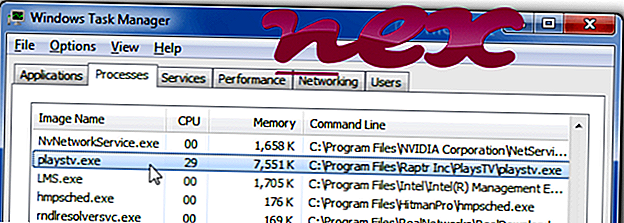
O processo conhecido como Plays.tv Video Recorder por Raptr ou Plays.tv Video Recorder pertence ao software PlaysTV by Plays.tv ou Copyright © (versão 2018 Plays.tv, LLC).
Descrição: Playstv.exe não é essencial para o sistema operacional Windows e causa relativamente poucos problemas. Playstv.exe está localizado em uma subpasta de "C: \ Program Files (x86)" - principalmente C: \ Arquivos de Programas (x86) \ Raptr Inc \ PlaysTV \ . Os tamanhos de arquivo conhecidos no Windows 10/8/7 / XP são 73, 488 bytes (30% de todas as ocorrências), 51, 416 bytes e mais 4 variantes.
O programa não está visível. O arquivo tem uma assinatura digital. O aplicativo escuta ou envia dados em portas abertas para uma LAN ou para a Internet. O Playstv.exe não é um arquivo principal do Windows. Você pode desinstalar este programa no Painel de Controle. Portanto, a classificação de segurança técnica é 35% perigosa ; no entanto, você também deve ler as resenhas dos usuários.
Importante: Alguns malwares se disfarçam como playstv.exe, principalmente se estiverem em uma destas pastas: c: \ windows ou c: \ windows \ system32. Portanto, você deve verificar o processo playstv.exe no seu PC para ver se é uma ameaça. Recomendamos o Security Task Manager para verificar a segurança do seu computador. Este foi um dos Top Download Picks do Washington Post e PC World .
Um computador limpo e arrumado é o principal requisito para evitar problemas com o playstv. Isso significa executar uma verificação de malware, limpar seu disco rígido usando 1 cleanmgr e 2 sfc / scannow, 3 desinstalando programas que não são mais necessários, verificando se há programas de início automático (usando 4 msconfig) e ativando a Atualização Automática do Windows 5. Lembre-se sempre de fazer backups periódicos ou, pelo menos, de definir pontos de restauração.
Se você tiver um problema real, tente lembrar a última coisa que você fez, ou a última coisa que você instalou antes que o problema aparecesse pela primeira vez. Use o comando 6 resmon para identificar os processos que estão causando seu problema. Mesmo para problemas sérios, em vez de reinstalar o Windows, é melhor reparar a instalação ou, no Windows 8 e versões posteriores, executar o comando 7 DISM.exe / Online / Cleanup-image / Restorehealth. Isso permite reparar o sistema operacional sem perder dados.
Para ajudá-lo a analisar o processo playstv.exe em seu computador, os seguintes programas provaram ser úteis: Um Security Task Manager exibe todas as tarefas do Windows em execução, incluindo processos ocultos incorporados, como monitoração de teclado e navegador ou entradas de início automático. Uma classificação de risco de segurança exclusiva indica a probabilidade de o processo ser um spyware, um malware ou um cavalo de Troia. B Malwarebytes Anti-Malware detecta e remove spyware adormecido, adware, cavalos de Tróia, keyloggers, malware e rastreadores do seu disco rígido.
Arquivo relacionado:
Baixar o arquivo updateluckyleap.exe pcttray.exe bridge.exe playstv.exe o arquivo mc64xxmm.sys o arquivo powerdvd12dmrengine.exe o arquivo teracopyext.dll o arquivo multikms.exe adsync.exe o arquivo queryexplorer.dll












